スマホの画面が割れてしまうと、操作が難しくなり、スマホが反応しなくなることがあります。使用できる場合でも、そのまま使い続けると画面が真っ暗になったり、フリーズする恐れがあります。そのため、スマホの画面が割れた場合は、できるだけ早く修理することをおすすめします。
では、緊急でスマホを使う必要がある場合、どうすればよいでしょうか?スマホは画面ミラーリング機能を使用できます。特にタッチパネルが反応しない場合には非常に役立ちます。この記事では、画面や液晶が割れたスマホを修理する方法と、PCにスマホ画面を映す方法をご紹介します。

Part1:Android画面・液晶が割れた時の応急処置
スマホの画面や液晶が割れた場合、そのまま使い続けると本体にさらなる損傷を与えたり、指をケガしたりする可能性があるため、応急処置を行う必要があります。割れた部分に透明テープや保護フィルムを貼り付けることで、ひび割れの拡大を防ぎ、ガラスの破片が飛び散るのを防ぐことができます。スマホの画面が割れた際は、ぜひこの方法を試してみてください。」
Part2:画面・液晶が割れたAndroidを修理するやり方
では、画面・液晶が割れたAndroidを修理するやり方をいくつか紹介します。
- スマホショップに修理を頼む
スマホを購入すると、通常、修理保証サービスが約束されます。スマホの故障により修理が必要な場合は、まず修理保証サービスの有効期間内であるかどうかをご確認ください。 スマホを購入したショップで修理できれば、費用を大幅に節約でき、修理の成功率も高くなります。 - スマホを買い替える
iPhone/iPadなど一部のスマホの修理費用は非常に高く、たとえ修理したとしても新たな問題が発生する可能性があります。それで、修理代が高額になる場合、新品のスマホに買い替えましょう。 - 自分で修理
専門知識がある場合は、自分で修理することもできますが、スマホにさらなる損傷を与えたり、誤って怪我をしたりしないように、慎重に取り扱う必要があります。
Part3:画面・液晶が割れたAndroidをPCにミラーリングする方法
画面や液晶が壊れてしまったAndroidスマホを使用しなければならない場合は、スマホの画面をPCにミラーリングして、PCから操作する方法がおすすめです。
以下では、3つのミラーリングアプリのクイックレビューと、それぞれのアプリを使用して画面や液晶が割れたAndroidをパソコンにミラーリングする方法をご紹介します。ご自身のニーズやスマホに適したアプリを選んでみてください。
1. iMyFone MirrorTo
「MirrorTo」(ミラートゥー)は、Androidスマホをパソコンに映し、操作できる代表的なミラーリングソフトです。画面が割れたり、タッチパネルが反応しない状態でも、Androidスマホをパソコンにミラーリングすることが可能です。
さらに、その簡潔なインターフェースとシンプルな操作方法で、多くのユーザーから好評を博しています。ここでは、ミラーリングソフトの詳細な機能や操作方法をご紹介します。

最高のiOS&Android画面ミラーリングソフト
- iOSやAndroidデバイスの画面を無料で、有線または無線でPCにミラーリングすることができる。
- 簡単にAndroidデバイスをPCで操作し、制御することができる。
- コンピュータのマウスを使ってスマホを100%の精度でクリックできる。
- スマホの画面をInstagram、Facebook、TikTok、Youtube、Skypeなど共有でき、ライブ配信を行うことができる。
- Snapchat、LINE、WhatsAppやモバイルゲームなどのSNSをパソコンで簡単に管理できる。
- 超高画質なミラーリング画面及び安定した接続を提供。
▼MirrorToを使ってスマホ画面をPCにミラーリング手順
Step 1.AndroidデバイスをUSBケーブルでPCに接続し、対象デバイスを選択します。次に、USB接続用の「ファイル転送」を選択して続行します。

Step 2.「設定」>「端末情報」>「ソフトウェア情報」に移動します。 次に、「ビルド番号」を7回クリックして、「開発者向けオプション」に移動します。 USBが接続されている時に、Androidデバイスで USBデバッグを有効にします。

Step 3.AndroidでMirrorToに許可を与え、次に「オン」をクリックして、iMyFone MirrorTo apkを自動的にダウンロードします。

Step 4.これで、Androidデバイスの画面がPCに正常にミラーリングされました。
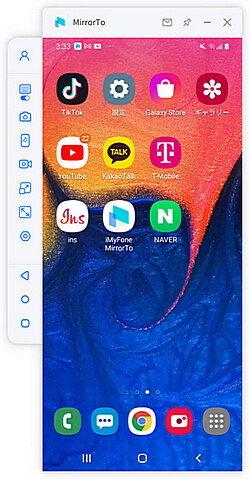
関連記事
2. AirDroid Cast
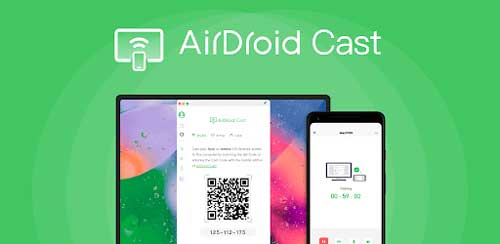
ミラーリングサービスも提供するMirrorTo同様、プラットフォームの「AirDroid Cast」も、液晶の割れたAndroidの画面を大画面で操作できます。割れた画面をミラーリングするためにMirrorToをインストールするのもいいでしょう。
▼AirDroid Castで液晶・画面の割れたAndroidをPCで操作する手順
Step 1.ブラウザでAirDroid Castを検索し、インストールします。
Step 2.液晶の割れたAndroidとパソコンをUSBケーブルで接続します。
Step 3.パソコンで利用可能なデバイス一覧を確認し、該当のデバイスを選択してから、スクリーンキャストを実行します。
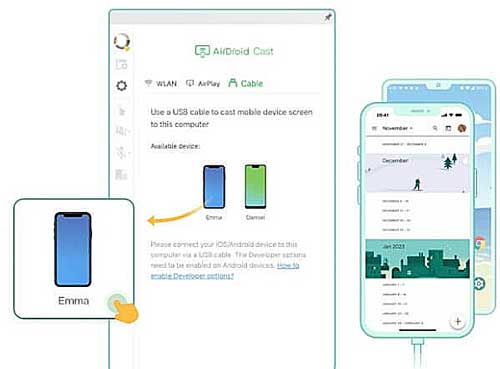
Step 4.接続に成功すると、該当のAndroid端末の画面が表示されます。
3. Vysor
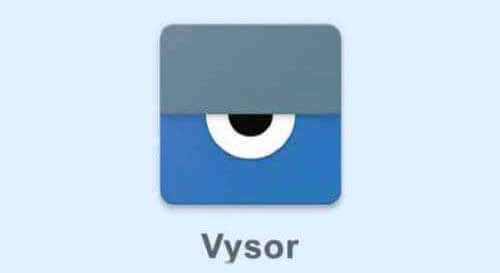
Vysorは、Vysor Android Controlと呼ばれるもので、デスクトップ上でAndroid端末の画面をミラーリングして、スマホ画面が割れた状態では手に負えない、大切なデータを読み込むことができるもう一つの方法です。機能的でシンプルなユーザーインターフェイスをが特徴です。マウスやタッチパッドによる操作で、画面を自由に操作することができます。
▼詳しい使い方
Step 1.Vysorをパソコンにダウンロードします。
Step 2.ご利用のスマホにVysorを実行するための権限が既に与えられていること、AndroidのUSBデバッグがオンになっていることを確認してください。
Step 3.USBケーブルでスマホをパソコンに接続します。
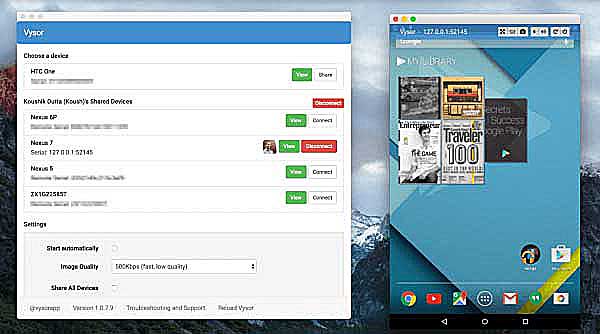
Part4. 画面・液晶が割れたSamsungをPCで操作する方法
上記のサードパーティ製品アプリとはまた別で、液晶が壊れたAndroidをパソコンにミラーリングするために、様々なアプリが開発されています。市場が急成長しているため、有名なIT企業も自社でミラーリングアプリを制作しているケースが多く見られます。サムスンもその一つです。サムスンユーザーなら、Samsung SideSyncをインストールしておきましょう。

Samsung SideSyncは、サムスンの端末と互換性があり、液晶が壊れたときに、スムーズに操作できるプラットフォームです。Samsung SideSyncはより簡潔なユーザーインターフェースと明確で使いやすいアプリを実現しています。このアプリでは、マウスをクリックしてサムスンの端末を自在に操作することができます。
液晶が壊れた端末をより正確に操作するために、USBデバッグが許可されていることを確認してください。上記の設定が確認できたら、以下の手順に従ってください。
Step 1.ウェブサイトで「Samsung SideSync」を検索し、パソコンにダウンロードします。
Step 2.サムスンの端末をUSBケーブルでパソコンに接続します。
Step 3.しばらくするとパソコンがデバイスを識別し、SideSyncが自動で起動します。
Step 4.画面上に「電話画面共有」というオプションが表示されたウィンドウがポップアップで表示されます。
【Tips】画面割れを防ぐための事前対策
画面割れを防ぐために、事前対策ををとっておく必要があります。
- スマホに保護フィルムを貼る
- スマホカバーを装着する
- データのバックアップを取っておく
まとめ
この記事では、画面や液晶が割れたAndroidを修理する方法や、さまざまなミラーリングアプリを利用してAndroid画面をPCにミラーリングする方法について、具体的な紹介と設定手順を解説しました。ニーズに合った最適な方法を選ぶのは簡単ではないかもしれませんが、最高のミラーリングツール「MirrorTo」はすべてのAndroid端末に対応しているため、とてもおすすめです。
MirrorToが提供している機能により、スマホの画面が割れてタッチパネルが反応しない場合でも、PCのマウスで正確に操作が可能になります。画面のタッチ操作が難しいときに非常に便利で、直感的にスマホを制御できるため、修理に出す前に試してみると良いでしょう。


